u盘装系统哪个软件好-U盘装系统哪个软件好
时间:2025-02-03阅读量:作者:大白菜
大白菜U盘启动盘制作工具,是一款功能强大的专业装机软件。它能够轻松地将普通U盘转换为U盘启动盘,从而使用户能够进入WinPE环境,对电脑系统进行重装或修复。即使面对电脑系统崩溃等故障,该工具也能提供一个稳定的新环境来解决问题。
大白菜U盘启动盘制作工具,是一款功能强大的专业装机软件。它能够轻松地将普通U盘转换为U盘启动盘,从而使用户能够进入WinPE环境,对电脑系统进行重装或修复。即使面对电脑系统崩溃等故障,该工具也能提供一个稳定的新环境来解决问题。其操作简单便捷,支持包括Win10和Win7在内的多种操作系统。

1、下载工具:下载大白菜U盘启动盘制作工具,保存至电脑上。
2、准备一个U盘:选择一个容量至少为8GB的U盘。
3、准备系统镜像文件:打开MSDN网站下载Windows 7的ISO镜像文件。
1、关闭安全程序:在启动盘制作期间,建议暂时停用杀毒软件和防火墙,以防它们干扰制作流程。
2、U盘数据备份:由于制作启动盘会格式化U盘并清除所有数据,请提前备份U盘中的重要文件和个人资料。
3、BIOS设置检查:在重启电脑并从U盘启动之前,需进入BIOS设置,将U盘设置为首选启动项。
三、制作U盘启动盘重装win7

2、软件会自动识别U盘,在制作工具中选择“USB HDD模式”,格式选择“NTFS”,点击“一键制作成USB启动盘”。
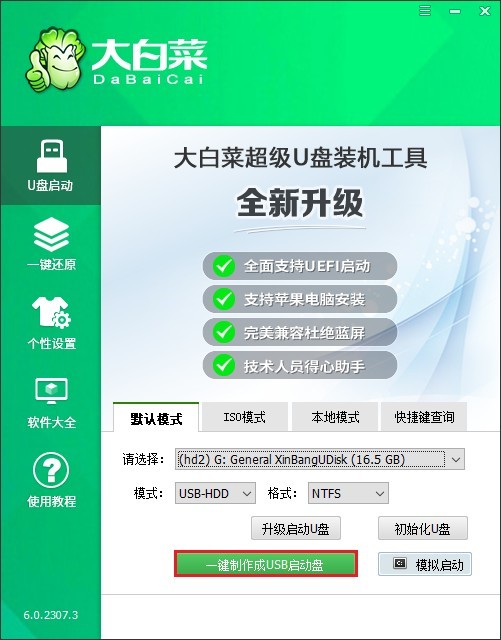
3、打开浏览器,访问MSDN官方网站或相关镜像资源页面,找到你需要的Windows 7版本,并选择相应的位数(32位或64位),复制其ed2k链接下载。
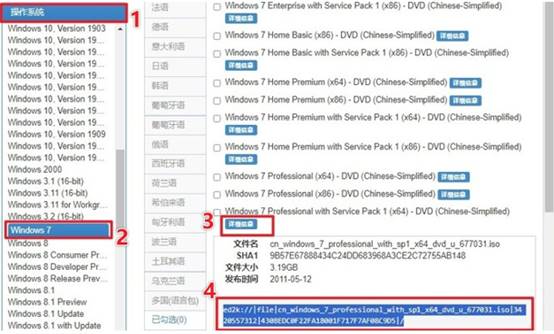
4、下载完成后,将其复制到大白菜U盘中。
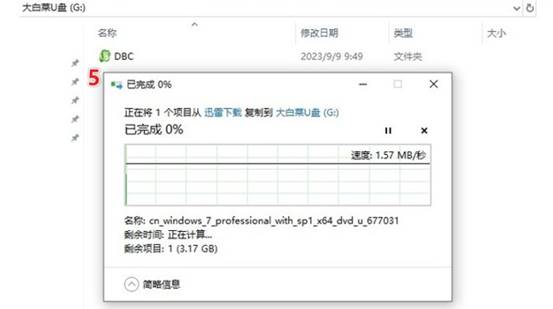
5、将大白菜U盘插入需要重装系统的电脑,并在开机时连续不断地按下U盘启动快捷键。
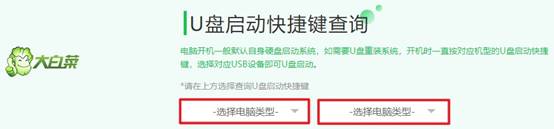
6、在启动菜单设置界面中,在“Boot”选项卡下,会显示当前的启动顺序列表。使用方向键选择U盘选项(通常显示为“USB FDD”或直接显示U盘的名称),按回车键。
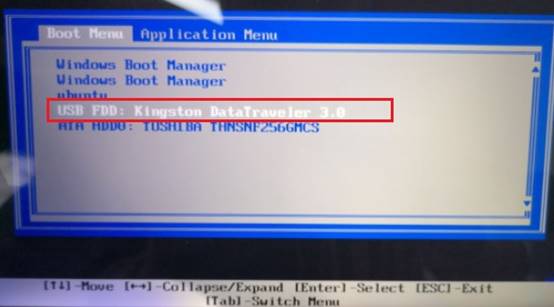
7、设置完成后,电脑会自动重启,并尝试从U盘启动。
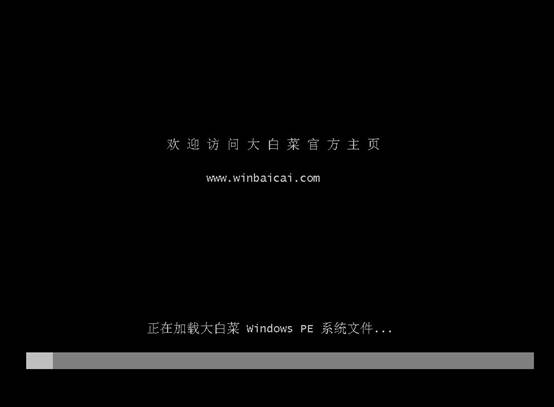
8、你将看到U盘中的PE系统,双击打开“大白菜一键装机”工具,选择之前复制到U盘中的Windows 7系统镜像文件,然后选择安装位置(通常是C盘)。
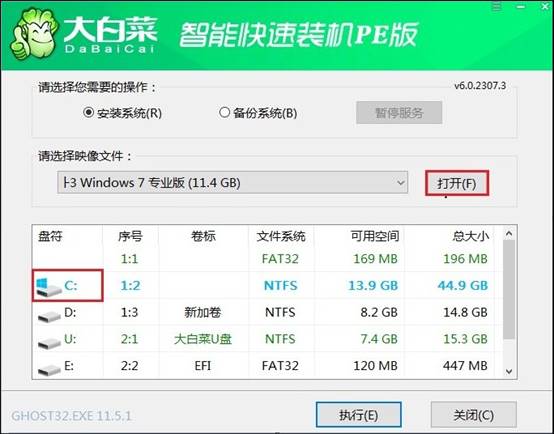
9、点击“执行”开始安装系统,期间可能会弹出确认窗口,勾选复选框后点击“是”。
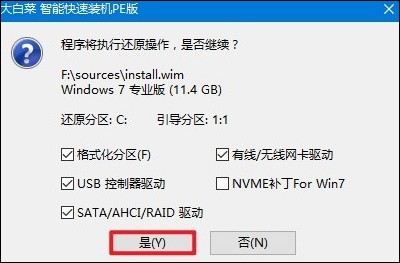
10、等待系统文件释放至指定磁盘分区的过程结束。
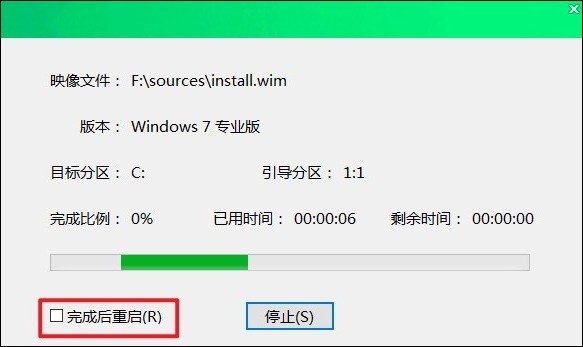
11、安装完成后,提示重启电脑,请先拔掉U盘再重启。重启后,进入全新的Windows 7桌面。

以上教程介绍了,U盘装系统哪个软件好。大白菜超级U盘启动制作工具是一款值得信赖的一键装机工具,它以其高效的成功率和简便的操作赢得了用户的喜爱。无论是Windows 10还是Windows 7系统,都能通过这款工具轻松实现一键安装。